Maven 安装及配置大体可以划分为三个步骤:下载、安装和配置。
下载
打开 Maven 官方下载页面:https://maven.apache.org/download.cgi#,点击下载链接即可开始下载:
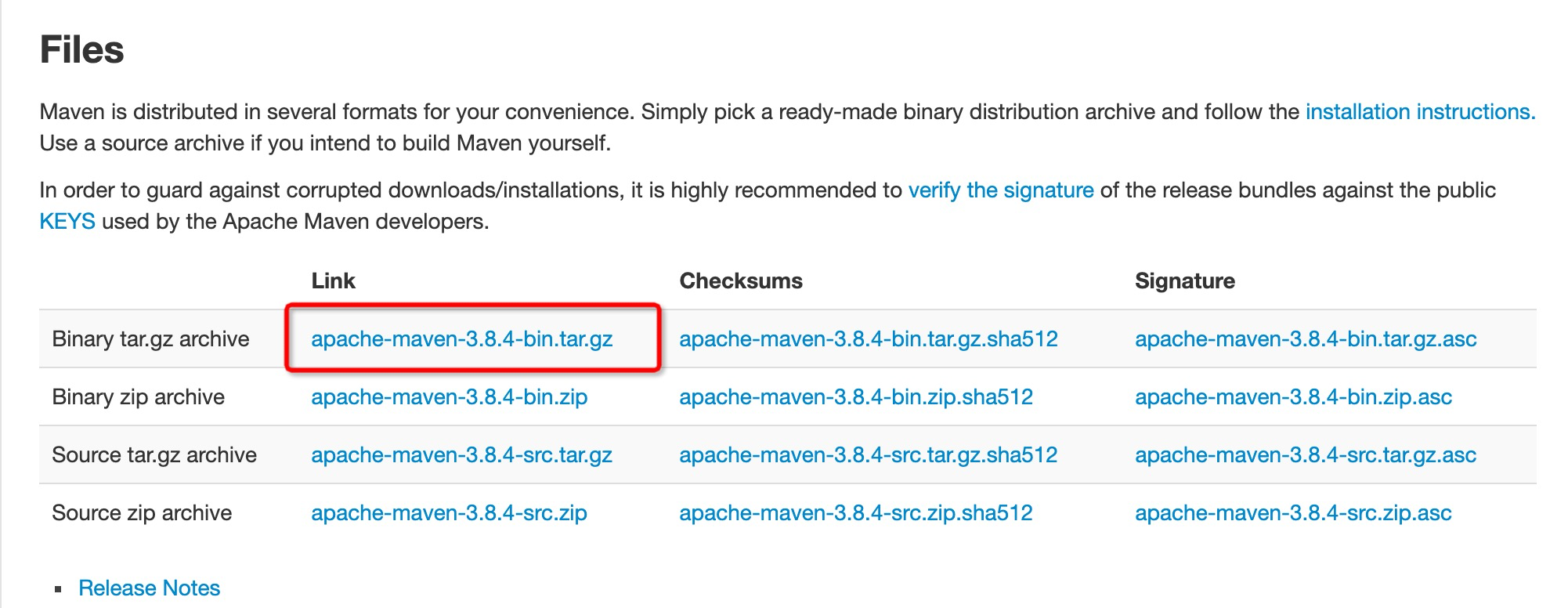
以 Maven 3.8.4 为例,解压后可以看到文件夹:apache-maven-3.8.4。
进行下一步之前,需要按照官方说明确认 JDK 已安装完成:
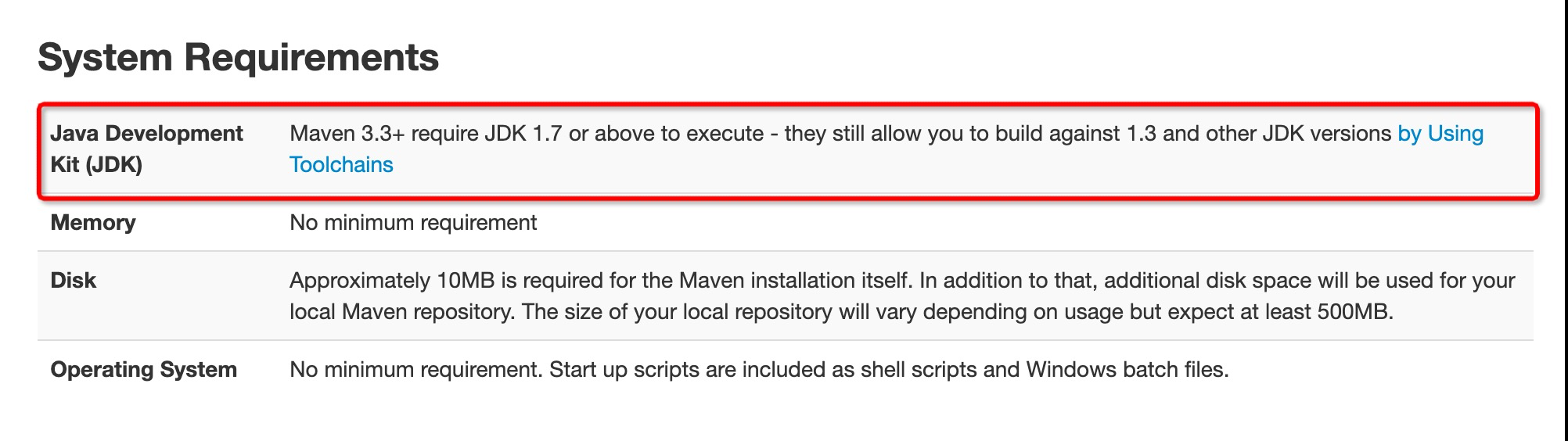
打开命令行终端,输入命令:java -version

如果可以看到类似输出(可能 JDK 版本不一样),表示 JDK 已安装完成,且工作正常。
安装
将文件夹 apache-maven-3.8.4 拷贝或移动至系统目录 /usr/local(也可以根据个人喜好选择其它目录),Maven 安装完成。
注:涉及系统目录或系统文件的操作,可以需要 sudo 权限,下同。
配置
Maven 配置文件:/usr/local/apache-maven-3.8.4/conf/settings.xml。
本地仓库目录
Maven 本地仓库用于缓存已下载(远程)的 Jar 及相关文件,默认目录为用户主目录(~/.m2/repository),可以配置为其它目录:
vim settings.xml
<localRepository>/Users/yurun/workspace/maven</localRepository>
阿里云仓库镜像
添加阿里云仓库镜像,加速文件下载(远程)速度。
vim settings.xml
<mirror>
<id>aliyunmaven</id>
<mirrorOf>*</mirrorOf>
<name>aliyun</name>
<url>https://maven.aliyun.com/repository/public</url>
</mirror>
系统环境变量
打开命令行终端,输入命令:mvn -version,会提示找不到命令:

需要将 mvn 添加到系统环境变量里:
vim ~/.bash_profile
export M2_HOME=/usr/local/apache-maven-3.8.4
export PATH=$PATH:$M2_HOME/bin
注:Mac 系统环境变量配置文件支持多个,这里仅以 ~/.bash_profile 为例。
添加完成之后,可以手动执行命令:
source ~/.bash_profile
强制系统环境变量生效;或者也可以关闭/重新打开命令行终端,系统环境变量会自动生效。再次输入命令:mvn -version

如果可以看到类似输出(可能 Maven 或 JDK 版本不一样),表示 Maven 已安装完成,且工作正常。